发布时间:2022-01-13 17: 06: 54
品牌型号:联想ThinkPad E14
系统:Windows 10家庭版
软件版本:Microsoft 365
优秀的ppt,优质的文本只是其一,动画效果也很关键。Microsoft 365的ppt动画效果怎么设置?首先在幻灯片选中要添加动画效果的内容,可以是文字、图片以及形状等,然后再添加“进入/退出”的动画即可。针对每个动画,还有不同的设置项。ppt动画效果全部删除?两种方式,一种直接在“动画窗格”内删除,另一种则是在放映幻灯片时禁用所有动画。
下面我们详细来看Microsoft 365的ppt动画效果怎么设置,以及ppt动画效果是如何全部删除的吧!
一、ppt动画效果怎么设置
1.添加动画效果
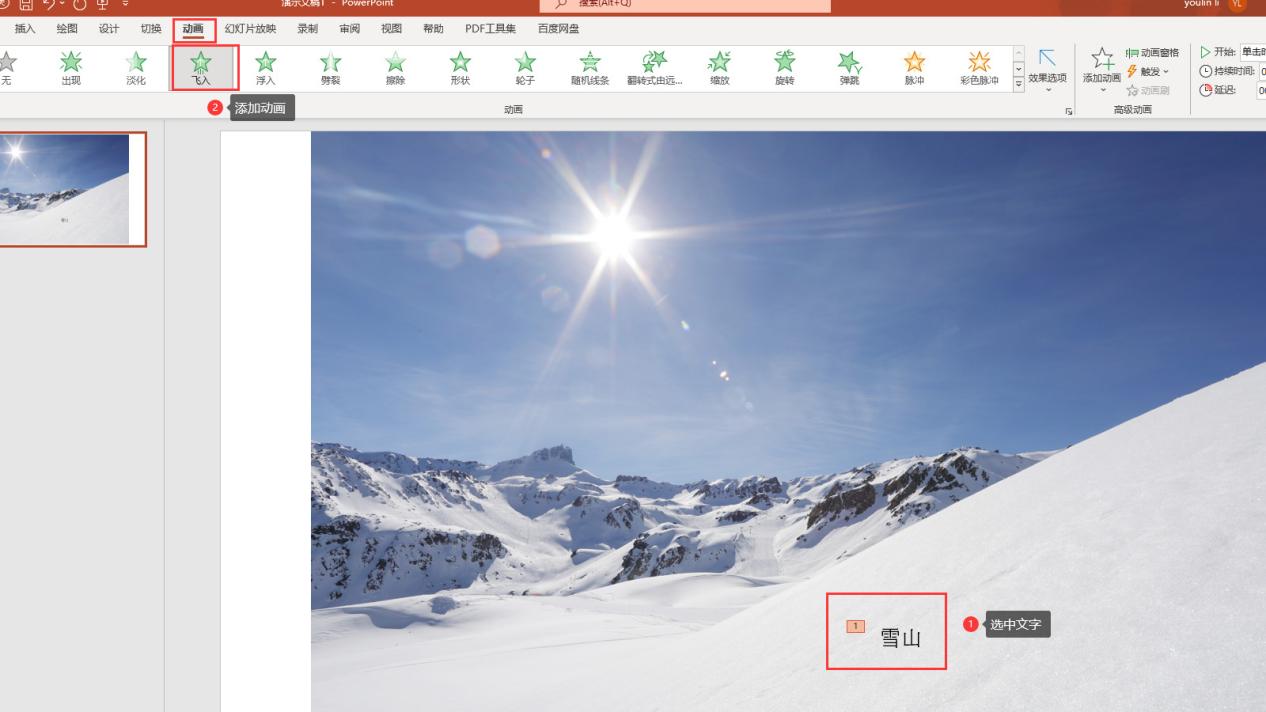
例如我们要为文字添加动画效果,首先选中文字,然后单击顶部菜单栏“动画”,直接在工具栏选择效果,如飞入。动画效果添加成功后,会在文本内容前标注“1”,即动画效果出现的顺序。
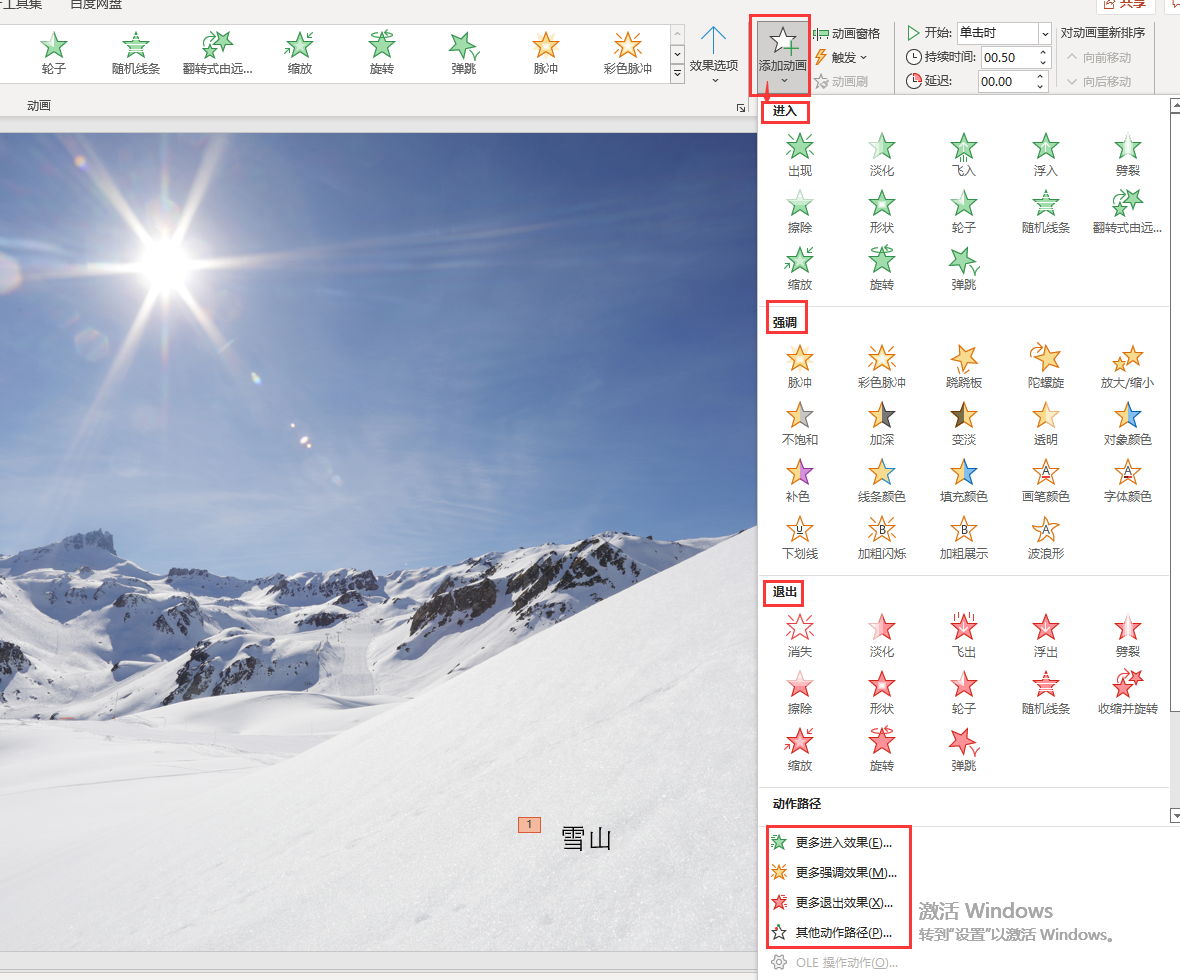
除了可以直接在“动画”工具栏添加效果外,还可以单击“添加动画”三角键展开更多动画效果。
2.设置动画效果
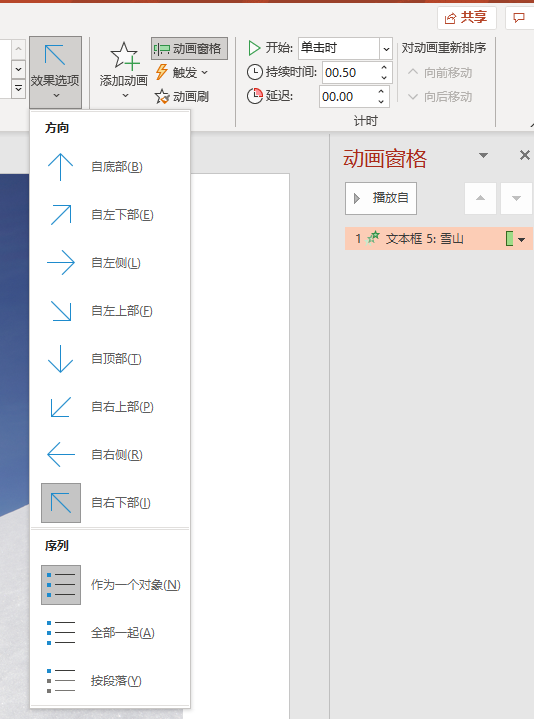
对于“飞入”动画效果的设置,可以通过单击“工具栏——效果选项”,来编辑飞入的方向,如自右下部等。
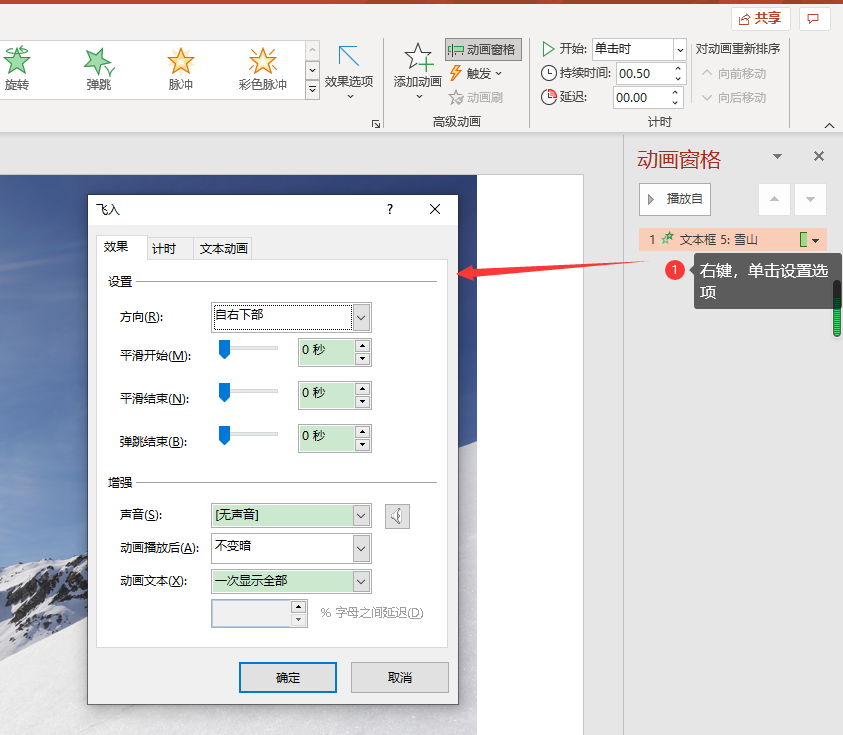
除了设置文字飞入的方向,我们还可以编辑声音等效果。操作方法:首先勾选工具栏“动画窗格”,找到已添加的动画效果。然后,右键效果,单击“设置选项”,便可打开设置弹窗,在这里可以添加“飞入”方向,平滑开始时长以及是否有声音等。
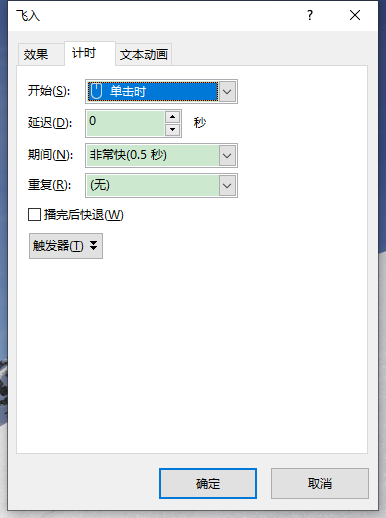
在计时弹窗界面,可以编辑文字动画的开始时间、延迟多久、以及动画播放完成后是否快退。直接在输入框输入延迟时间,或在下拉菜单内选择效果即可。对于图片动画的设置也与文字动画的设置方法一致。
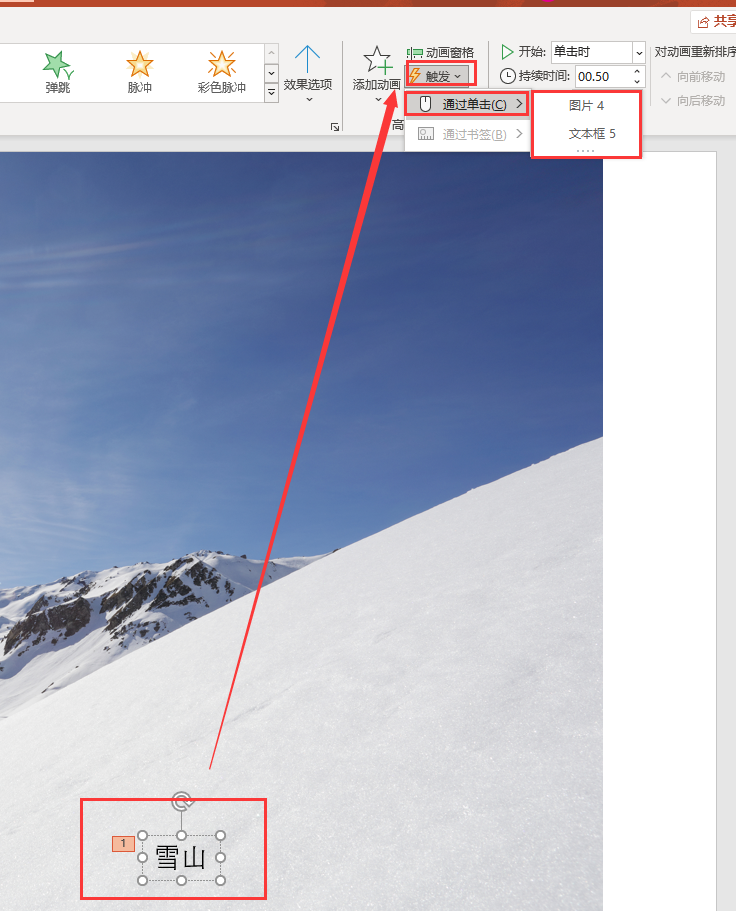
选中已添加了动画效果的内容,单击展开“触发”三角键,选择通过单击图片或文本框来实现触发该动画效果。
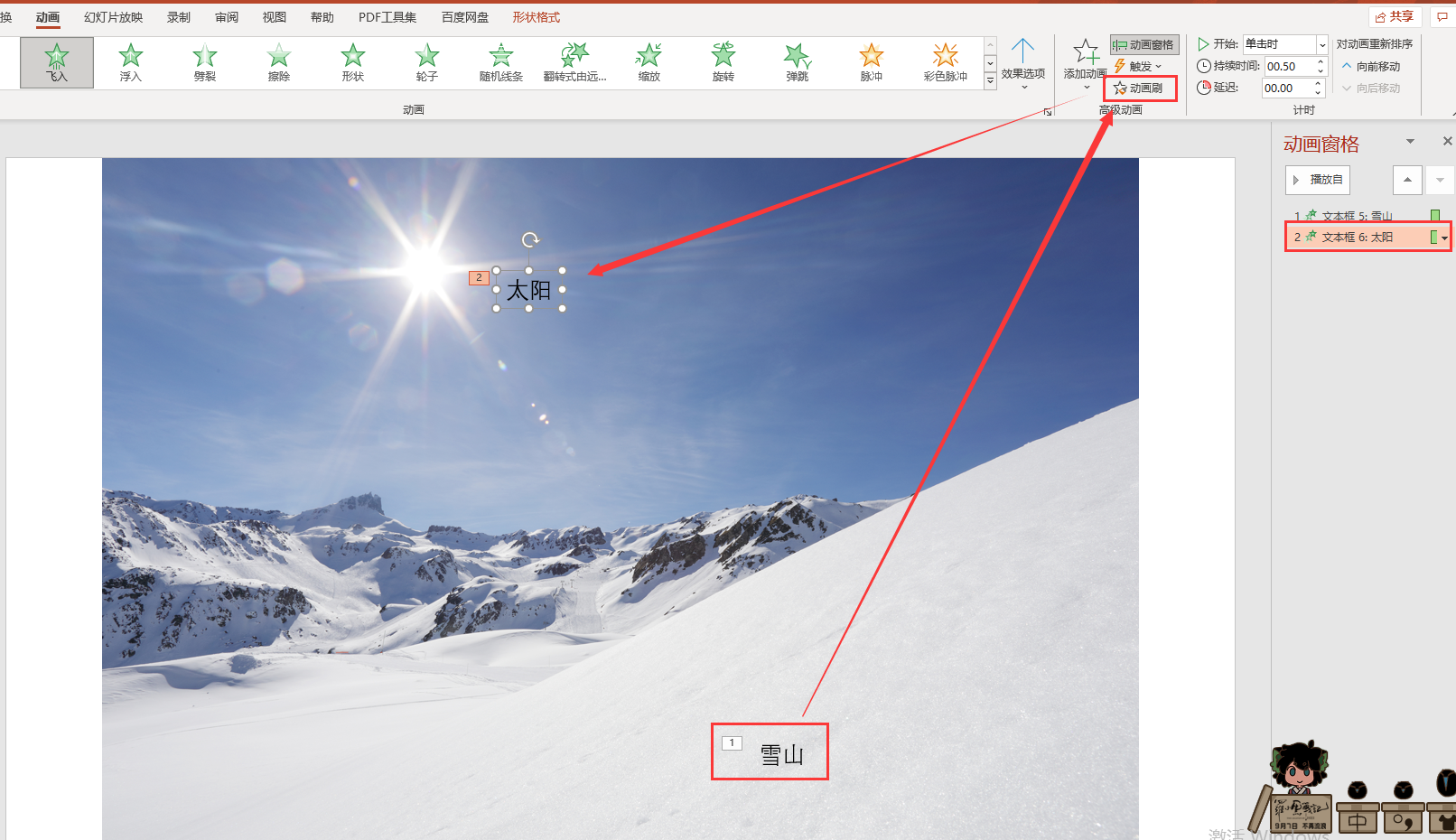
如果幻灯片内的其他内容也需要添加相同的动画效果,我们便可以使用“动画刷”工具。首先,选中已添加动画效果的内容。单击“动画刷”按钮,然后再单击要添加同样动画效果的内容,便可添加成功。
下面我们来看如何删除ppt动画效果吧!
二、ppt动画效果全部删除
方法一:
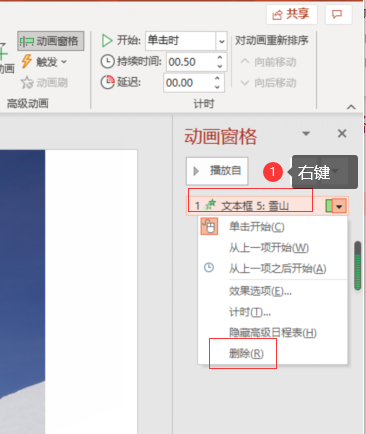
在ppt“动画窗格”位置找到已添加动画效果,右键动画效果,单击“删除”,便可将动画删除。
方法二:
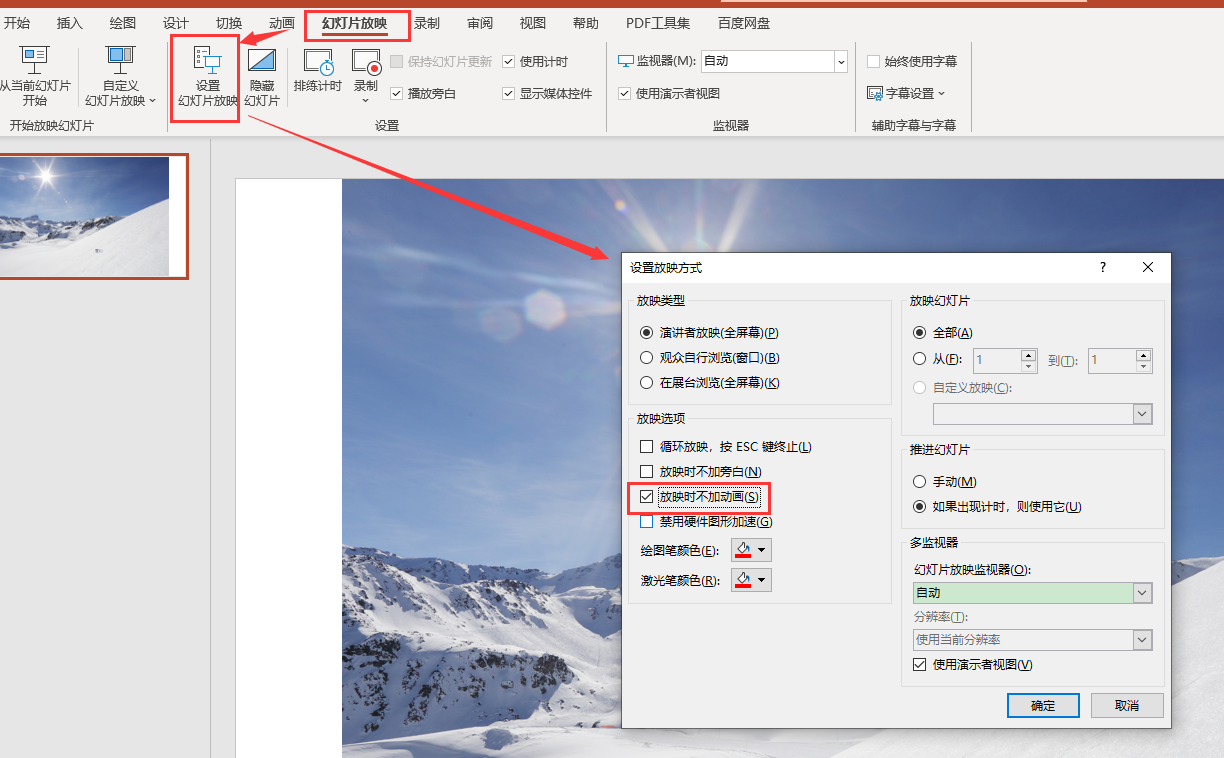
通过“幻灯片放映——设置幻灯片放映”打开设置弹窗,直接勾选“放映时不加动画”,那么在放映幻灯片时便不再添加任何动画。
对比:方法一是彻底删除动画效果,而方法二想再次使用幻灯片动画效果时,还可以启用动画效果。
简单总结,Microsoft 365的ppt动画效果怎么设置?动画效果的添加,无论文字、图形还是形状都是一致的,选中内容直接通过“动画——添加动画”选择效果即可。对于效果的设置,可以直接通过“效果选项”编辑效果如何出现,或者通过“动画窗格——右键效果——设置选项”在弹窗内编辑动画效果。ppt动画效果全部删除?一种是直接在“动画窗格——右键效果”单击“删除”即可;另一种是通过“幻灯片放映——设置幻灯片放映”,在弹窗内勾选“放映时不加动画”。
作者:伯桑
展开阅读全文
︾
读者也喜欢这些内容:

Excel表格斜线一分为二怎么弄 Excel表格斜线怎么添加文字
在使用Excel制作表格时,经常会遇到需要在单元格中添加斜线,将其一分为二的情况,但很多朋友不知道这该怎么弄,其实操作并不复杂,掌握正确的步骤,几分钟就能搞定。下面就为大家详细介绍Excel表格斜线一分为二怎么弄,Excel表格斜线怎么添加文字的操作方法。...
阅读全文 >

PPT动画怎么自动播放 PPT动画效果怎么全部取消
今天给大家分享一下PPT中最常见的幻灯片自动播放技巧。大多时候我们在通过PPT进行演讲或者汇报时,都是通过手动点击切换幻灯片,但在展会展示则需要设置自动播放,该如何让幻灯片自动播放呢?接下来我们将介绍PPT动画怎么自动播放,PPT动画效果怎么全部取消的相关内容。...
阅读全文 >

Word字体不一样怎么刷 Word格式刷改不了字体
Word是Microsoft 365办公套件中的一部分。提供了丰富的文字处理功能,可以用于创建、编辑、格式化和打印各种类型的文档。在日常工作中,当需要将多个文档合并为一个文档时,各个文档可能使用了不同的字体,此时需要统一字体格式。那么,如何统一呢?下面将为大家介绍Word字体不一样怎么刷以及Word格式刷改不了字体该怎么办。...
阅读全文 >

PPT图片变成圆形的怎么设置 PPT图片变成圆形调整范围
PPT是PowerPoint的缩写,是由微软公司开发的一款幻灯片演示软件。它是Microsoft 365办公套件的一部分,用于创建、编辑和展示幻灯片演示。用户可以通过PowerPoint制作包括文本、图像、图表、音频和视频等多媒体元素的幻灯片,用于演示、教学、培训和其他展示目的。 PowerPoint在商业、教育、科学研究等领域被广泛应用。本文将为大家介绍PPT图片变成圆形怎么设置以及PPT图片变成圆形调整范围。...
阅读全文 >